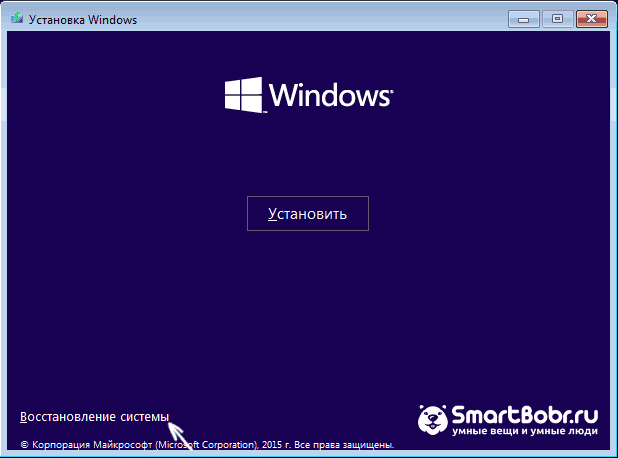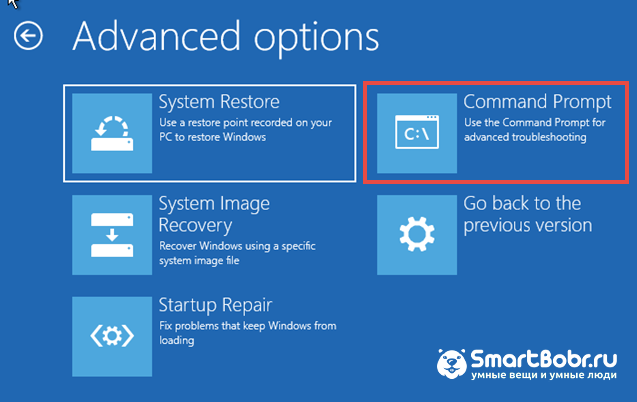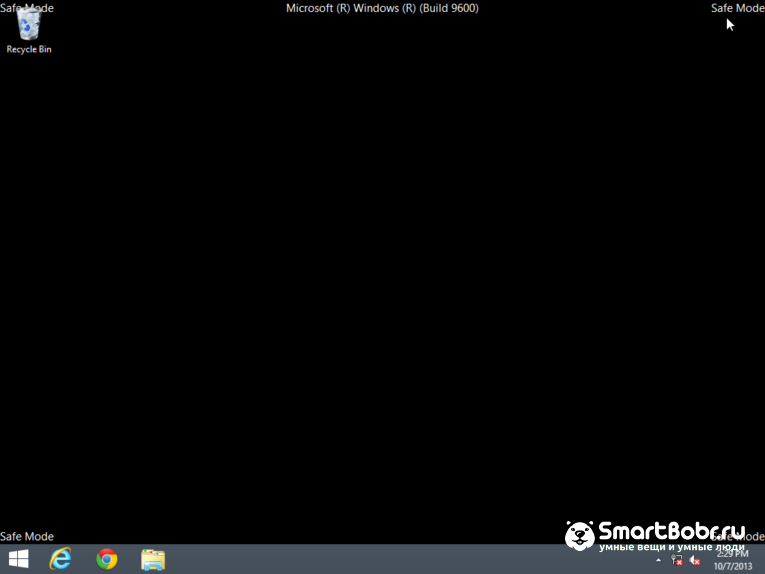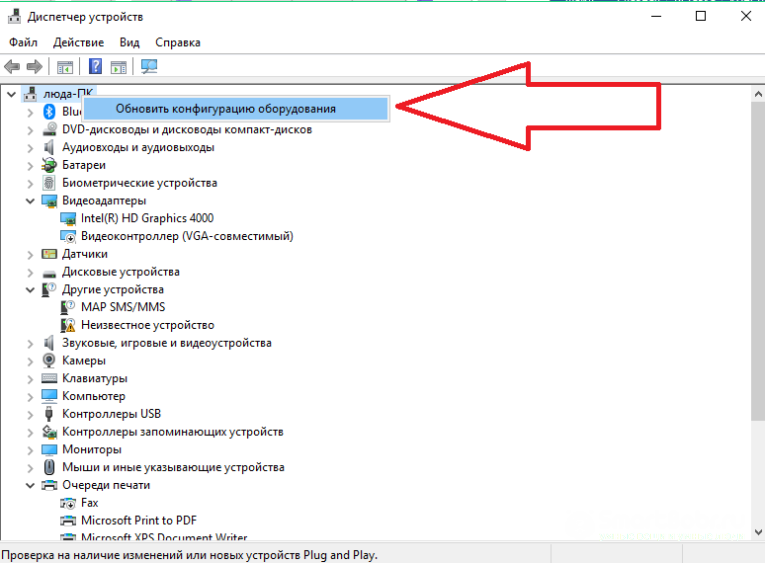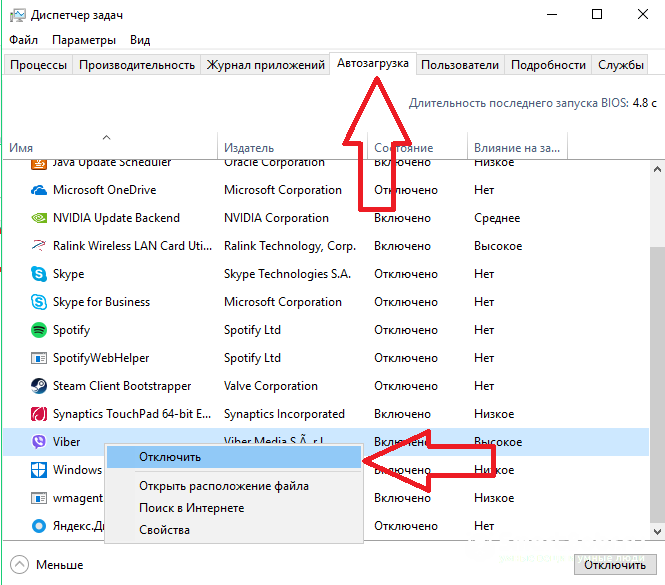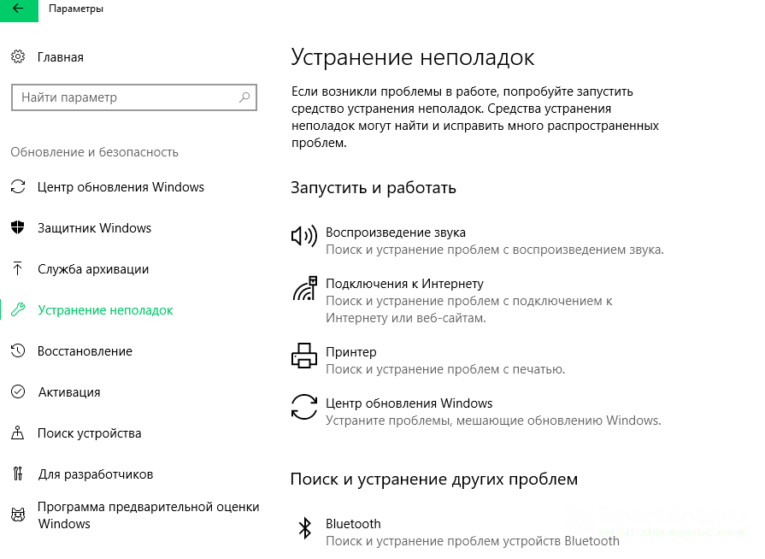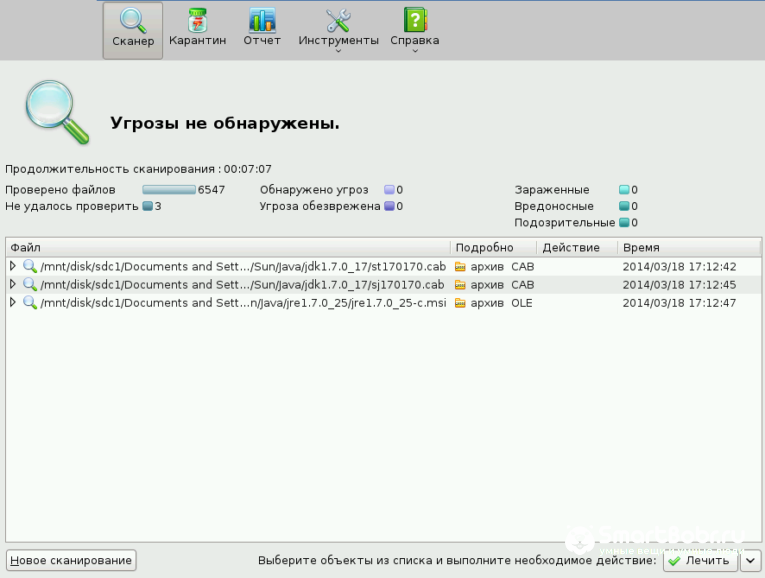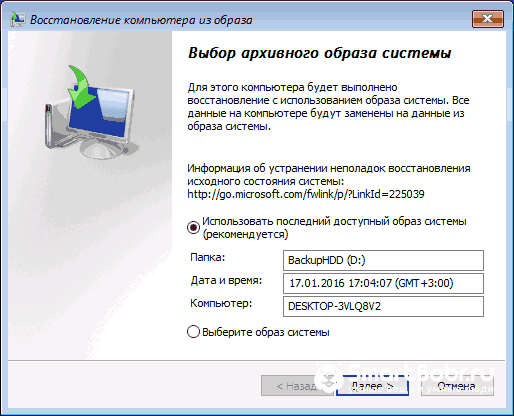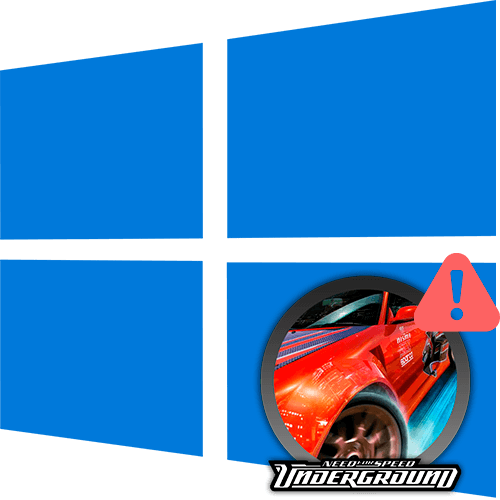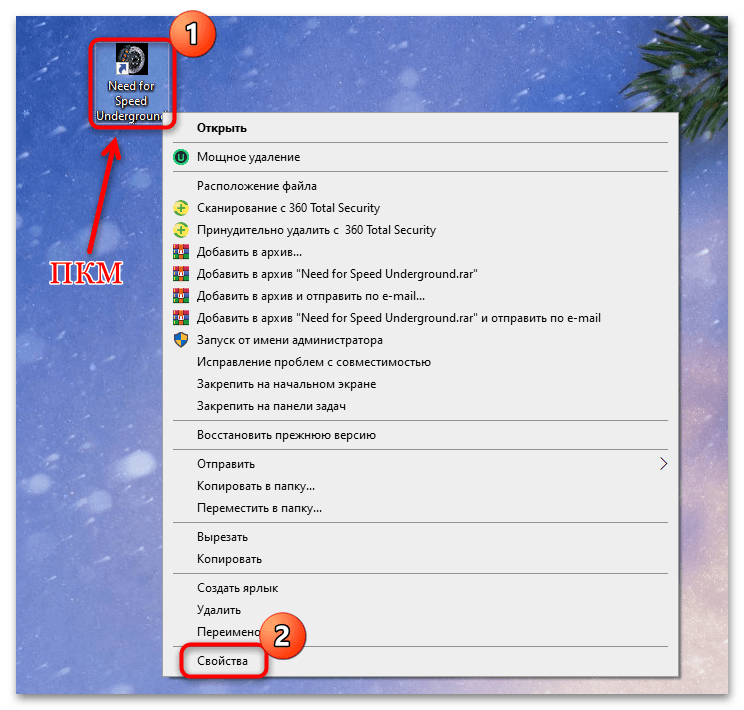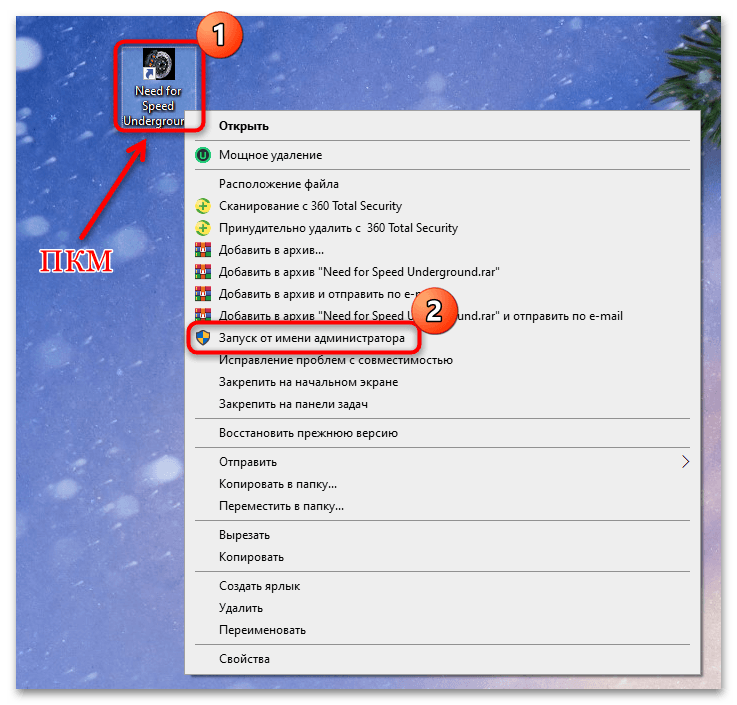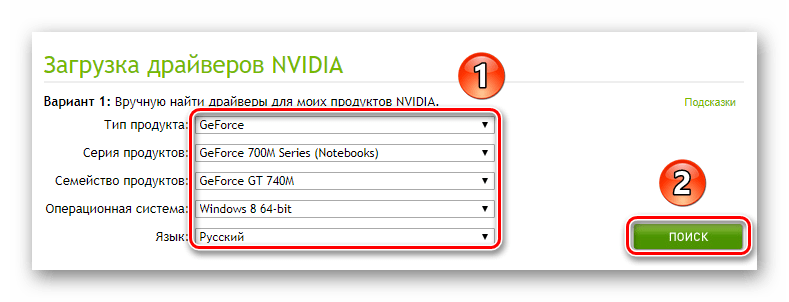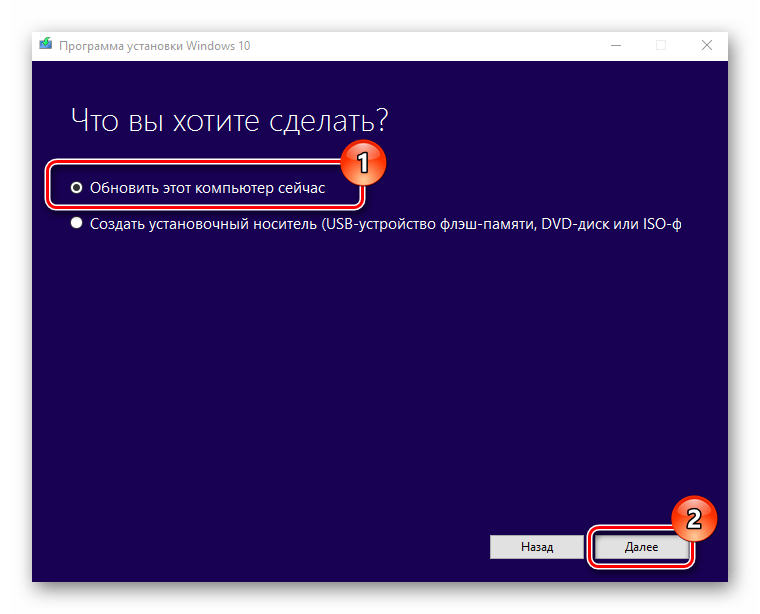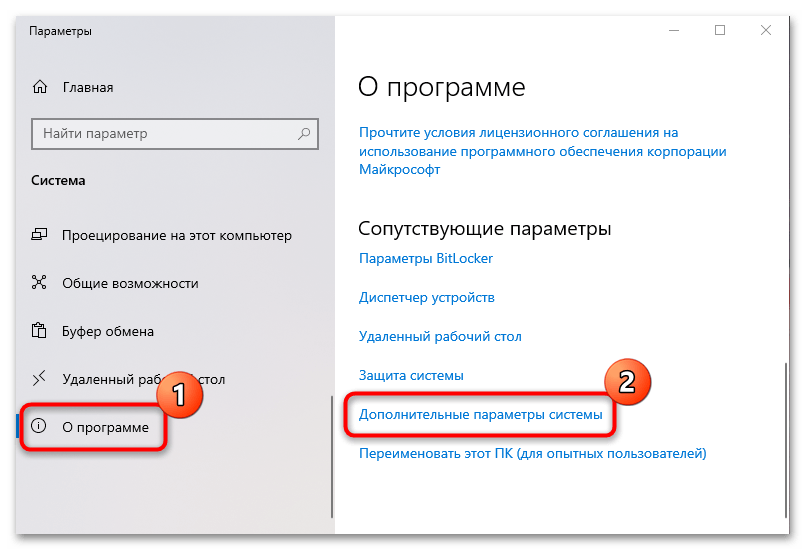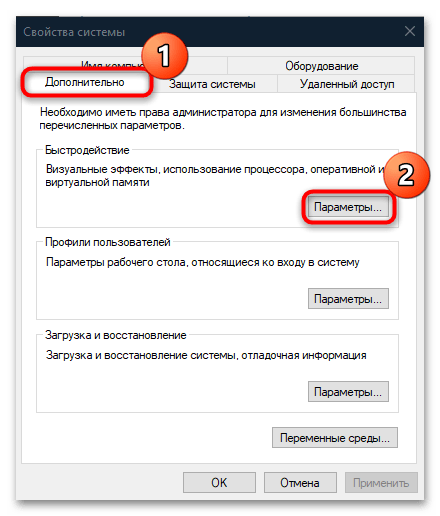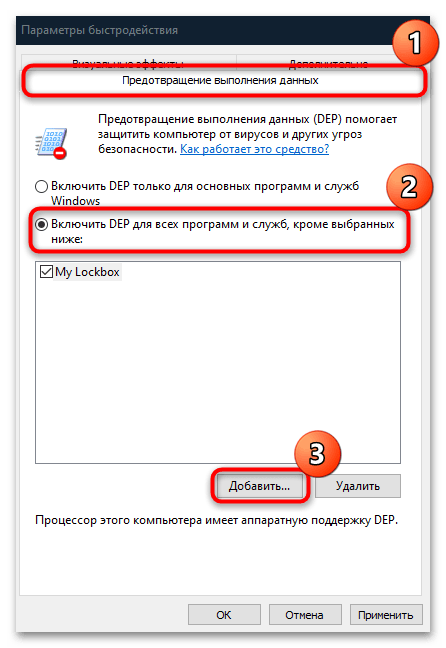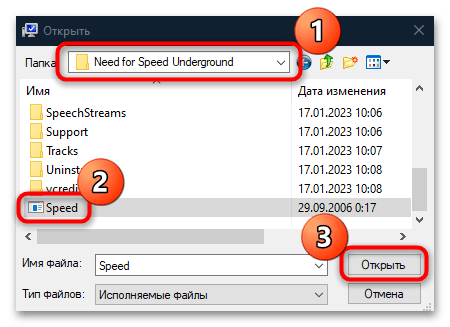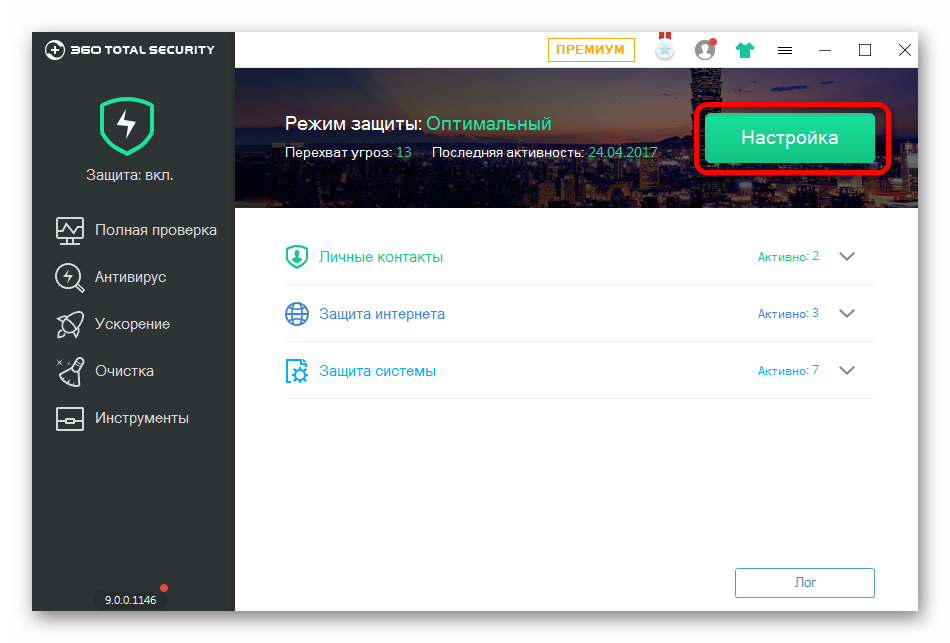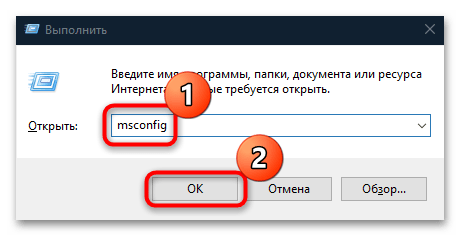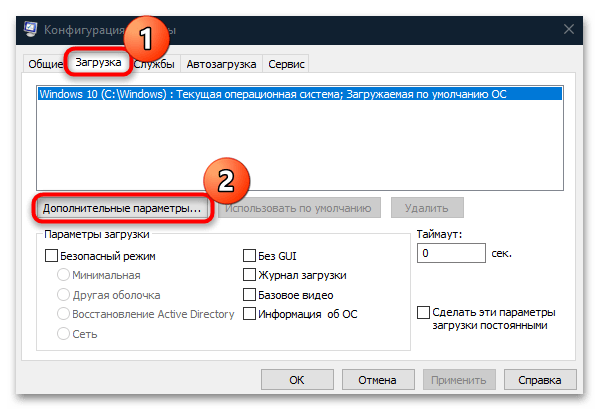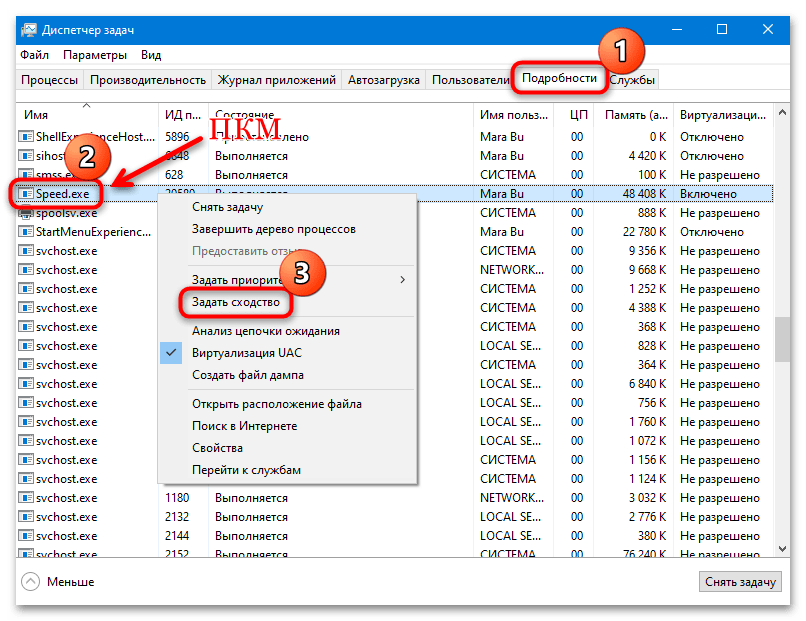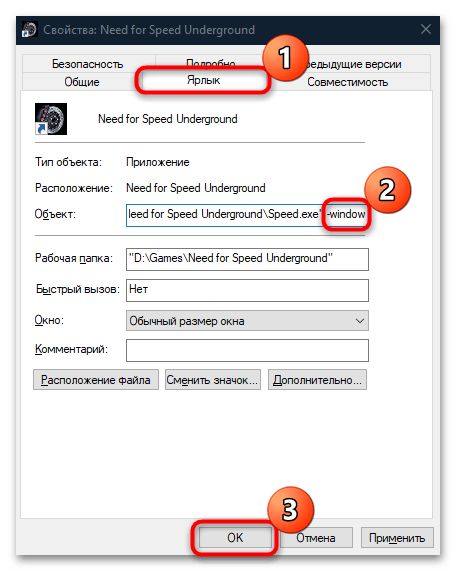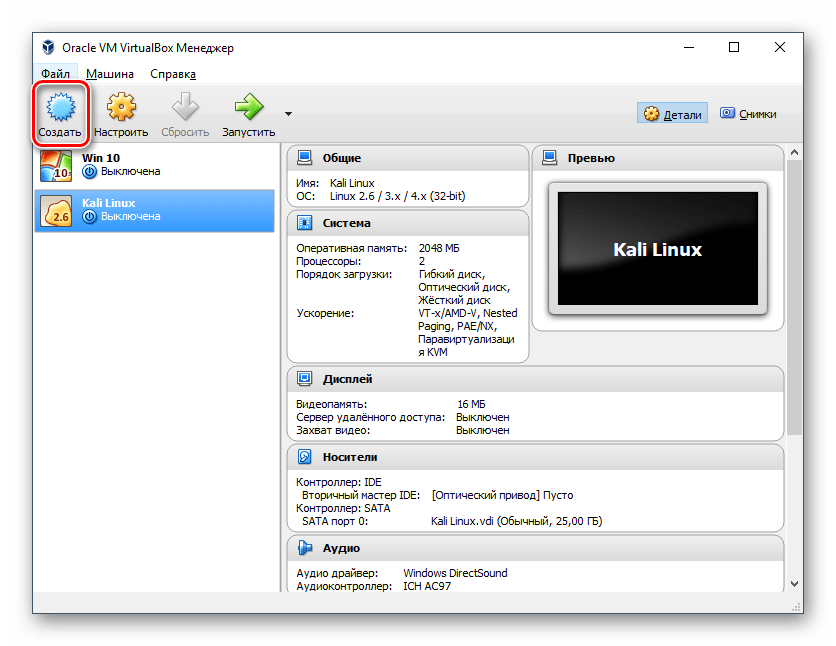-
ArkoX_98
- Posts: 2
- Joined: Thu Jul 09, 2020 9:54 am
Huge problem with Xpand! 2 on windows 10
Hi everyone, I have a huge problem with Xpand! 2, after installing it the software requires restarting the pc.
The problem is that after restarting, windows gets stuck at the loading screen.
I had to format the pc 2 times, I tried several times but the problem persists.
Do you think it’s an xpand or windows problem?
I currently use ableton live 10 lite on windows 10
-
miyaru
- Posts: 1255
- Joined: Tue Jan 10, 2017 12:08 pm
- Location: The Netherlands
Re: Huge problem with Xpand! 2 on windows 10
Post
by miyaru » Thu Jul 09, 2020 10:08 am
After formatting 2 times, the problem is still there? I think something is written on the master boot record — the MBR. The MBR maybe needs to be restored. If so: look at this — https://pureinfotech.com/repair-master- … indows-10/
Be carefull, I may be wrong, maybe someone else can chime in on this……..
Greetings from Miyaru.
Prodaw i7-7700, 16Gb Ram, Focusrite Scarlett 18i20 3rd gen, ESI M4U eX, Reason 12, Live Suit 10, Push2, Presonus Eris E8 and Monitor Station V2, Lexicon MPX1,
Korg N1, Yamaha RM1x
-
jestermgee
- Posts: 4500
- Joined: Mon Apr 26, 2010 6:38 am
Re: Huge problem with Xpand! 2 on windows 10
Post
by jestermgee » Thu Jul 09, 2020 10:10 am
Did you happen to install it from a torrent or something?
Would make sense if you maybe didn’t install a legit version that contained some kind of virus.
Should be no issue with Xpand. I have it installed, no issues, it is just a VST plugin so should do nothing to affect your boot at all.
-
miyaru
- Posts: 1255
- Joined: Tue Jan 10, 2017 12:08 pm
- Location: The Netherlands
Re: Huge problem with Xpand! 2 on windows 10
Post
by miyaru » Thu Jul 09, 2020 10:14 am
@Jester: that could be right, and the virus is written in the MBR……. Reformatting is then not an option.
Greetings from Miyaru.
Prodaw i7-7700, 16Gb Ram, Focusrite Scarlett 18i20 3rd gen, ESI M4U eX, Reason 12, Live Suit 10, Push2, Presonus Eris E8 and Monitor Station V2, Lexicon MPX1,
Korg N1, Yamaha RM1x
-
ArkoX_98
- Posts: 2
- Joined: Thu Jul 09, 2020 9:54 am
Re: Huge problem with Xpand! 2 on windows 10
Post
by ArkoX_98 » Thu Jul 09, 2020 11:07 am
jestermgee wrote: ↑
Thu Jul 09, 2020 10:10 am
Did you happen to install it from a torrent or something?Would make sense if you maybe didn’t install a legit version that contained some kind of virus.
Should be no issue with Xpand. I have it installed, no issues, it is just a VST plugin so should do nothing to affect your boot at all.
No, i have a legit version, I downloaded it from the m-audio website, because they gave it to me with the keyboard I bought.
I’ve installed it before and never gave me a problem.
A few months ago I formatted the pc, and few days ago I decided to re-download ableton and xpand and this happened.
The fact is that my pc worked well before I installed xpand, even the second time I formatted the pc it gave me this problem after installing xpand.
But after reformatting it for the third time without installing xpand the pc works fine so I don’t understand what the problem is.
-
dcruze
- Posts: 1
- Joined: Thu Nov 26, 2020 11:55 am
Re: Huge problem with Xpand! 2 on windows 10
Post
by dcruze » Thu Nov 26, 2020 11:59 am
Same problem here. Windows 10 Professional, have attempted to install a legal version of Xpand!2 downloaded from Alesis twice now. After it asks for a reboot, Windows won’t start up. Fortunately I was able to repair the installation both times. Possibly it’s the anti-piracy part that gets installed along with Xpand!2 that causes the problem. I’m not going to try again.
-
jestermgee
- Posts: 4500
- Joined: Mon Apr 26, 2010 6:38 am
Re: Huge problem with Xpand! 2 on windows 10
Post
by jestermgee » Thu Nov 26, 2020 9:07 pm
I believe the issue is the ilok install. I’ve read there is an old version of ilok included which is an issue on some windows installs. Cancel the ilok installer part and install the latest ilok version.
-
8 Track Jam
- Posts: 1
- Joined: Thu Dec 17, 2020 7:56 pm
Re: Huge problem with Xpand! 2 on windows 10
Post
by 8 Track Jam » Thu Dec 17, 2020 8:13 pm
jestermgee wrote: ↑
Thu Nov 26, 2020 9:07 pm
I believe the issue is the ilok install. I’ve read there is an old version of ilok included which is an issue on some windows installs. Cancel the ilok installer part and install the latest ilok version.
I have the same problem, and I am posting to say AIR tech support is non-existent on this issue. Zero stars.
AIR has known about this problem for at least 6 months judging by this forum and has not fixed the problem (apparently an old iLok version embedded in their installer).
I have emailed support twice since 11/28/2020, received two auto reply emails from «donotreply@inmusicbrands.com», but no actual reply or solution. I was barely able to restore my computer after the first install attempt, and am hesitant to try again. Not worth bricking my computer for one minor .vst plugin. I bought the $5 xpand!2 Black Friday special direct from AIR Music Technology so I’m only out $5, but still the lack of support is galling.
-
Giacomo Woodbury
- Posts: 1
- Joined: Fri Jan 08, 2021 7:59 pm
Re: Huge problem with Xpand! 2 on windows 10
Post
by Giacomo Woodbury » Sat Jan 09, 2021 10:08 pm
I can confirm that all that you need to do to fix the problem is to install the newest ilok license manager. If you do that, the Xpand! installer will automatically not install the old version.
-
bionicbug
- Posts: 1
- Joined: Thu Jan 28, 2021 2:36 am
Re: Huge problem with Xpand! 2 on windows 10
Post
by bionicbug » Thu Jan 28, 2021 2:39 am
Giacomo Woodbury wrote: ↑
Sat Jan 09, 2021 10:08 pm
I can confirm that all that you need to do to fix the problem is to install the newest ilok license manager. If you do that, the Xpand! installer will automatically not install the old version.
+1
This also worked for me.
Основные причины CAB ошибок, связанных с файлом Xpand2~1.cab, включают отсутствие или повреждение файла, или, в некоторых случаях, заражение связанного Pro Tools 11 вредоносным ПО в прошлом или настоящем. Как правило, любую проблему, связанную с файлом CAB, можно решить посредством замены файла на новую копию. В некоторых случаях реестр Windows пытается загрузить файл Xpand2~1.cab, который больше не существует; в таких ситуациях рекомендуется запустить сканирование реестра, чтобы исправить любые недопустимые ссылки на пути к файлам.
Загрузите новую версию Xpand2~1.cab для %%os%% в списке файлов ниже. Также доступны варианты для других версий Windows (при необходимости). К сожалению, в настоящее время в нашей базе могут отсутствовать некоторые версии файлов Xpand2~1.cab, но их можно запросить, нажав на кнопку Request (Запрос). Кроме того, Avid Technology, Inc. также может предоставить вам некоторые редкие файлы, которые отсутствуют в нашем каталоге.
Правильное расположение файла Xpand2~1.cab является решающим фактором в успешном устранении ошибок подобного рода. Однако, не будет лишним выполнить быструю проверку. Проверьте результат замены файла, запустив Pro Tools 11 и проверив выводится ли возникающая ранее ошибка.
| Xpand2~1.cab Описание файла | |
|---|---|
| Тип: | CAB |
| Функция: | Editor,Music,music creation |
| Application: | Pro Tools 11 |
| Версия выпуска: | 11.0.1 |
| Создано: | Avid Technology, Inc. |
| File: | Xpand2~1.cab |
| KB: | 5974394 |
| SHA-1: | f09fa7bb0f7365a3c7f7405ce7e5d5e5de1eabb2 |
| MD5: | d5cb49b9c1a1bf6888e330c36f52949e |
| CRC32: | a6f03c23 |
Продукт Solvusoft
Загрузка
WinThruster 2023 — Сканировать ваш компьютер на наличие ошибок реестра в Xpand2~1.cab
Windows
11/10/8/7/Vista/XP
Установить необязательные продукты — WinThruster (Solvusoft) | Лицензия | Политика защиты личных сведений | Условия | Удаление
CAB
Xpand2~1.cab
Идентификатор статьи: 917034
Xpand2~1.cab
| Filename | ID | Размер (в байтах) | Загрузить | |||||||||||||||
|---|---|---|---|---|---|---|---|---|---|---|---|---|---|---|---|---|---|---|
| + Xpand2~1.cab | d5cb49b9c1a1bf6888e330c36f52949e | 5.70 MB | ||||||||||||||||
|
||||||||||||||||||
| + Xpand2~1.cab | d5cb49b9c1a1bf6888e330c36f52949e | 5.70 MB | ||||||||||||||||
|
Ошибки Xpand2~1.cab
Лучшие ошибки Xpand2~1.cab с Pro Tools 11 в Windows:
- «Ошибка в файле Xpand2~1.cab.»
- «Xpand2~1.cab отсутствует или перемещен. «
- «Файл не найден: Xpand2~1.cab»
- «Не удалось загрузить Xpand2~1.cab. «
- «Ошибка регистрации Xpand2~1.cab. «
- «Ошибка времени выполнения Pro Tools 11: Xpand2~1.cab»
- «Ошибка загрузки: Xpand2~1.cab. «
В основном ошибки, связанные с Xpand2~1.cab, возникают в процессе установки Pro Tools 11, во время загрузки программного или аппаратного обеспечения, связанного с Avid Technology, Inc., во время последовательности загрузки драйвера устройства, связанного с Pro Tools 11, или завершения/запуска Windows. Документирование проблем Xpand2~1.cab в Pro Tools 11 является ключевым для определения причины проблем с электронной Editor,Music,music creation и сообщения о них в Avid Technology, Inc..
Источники проблем Xpand2~1.cab
Проблемы Xpand2~1.cab могут быть отнесены к поврежденным или отсутствующим файлам, содержащим ошибки записям реестра, связанным с Xpand2~1.cab, или к вирусам / вредоносному ПО.
Особенно эти ошибки Xpand2~1.cab проистекают из:
- Недопустимый Xpand2~1.cab или поврежденный раздел реестра.
- Файл Xpand2~1.cab поврежден от заражения вредоносными программами.
- Xpand2~1.cab злонамеренно удален (или ошибочно) другим изгоем или действительной программой.
- Xpand2~1.cab конфликтует с другой программой (общим файлом).
- Неполный или поврежденный Xpand2~1.cab из ошибочной загрузки или установки.
-
#1
Купил М-Audio Keystation 49, зарегистрировал на официальном сайте, скачал Xpand!2 и установил прогу на компьютер (ОС Windows 8). Активировал лицензию. Но проблема в том, что не могу найти запускающий файл Xpand!2. В Program fles в папке его нет. Друзья, как запускать эту прогу?
-
#2
через DAW,это vst инструмент
-
#3
vicle: Набор vst инструментов, котрые в библиотеке Xpand!2 я могу использовать в своем Кубейсе?
-
#4
это cэмплер,можно использовать в кубейсе
-
#5
это cэмплер,можно использовать в кубейсе
А как этот семплер вызвать в кубейс?
-
#6
В папке vstplugins должна быть Xpand!2.dll
Он и появится.
Последнее редактирование: 30 Ноя 2015
-
#7
В папке vstplugins должна быть Xpand!2.dll
Спасибо!!!
[DOUBLEPOST=1448989336,1448912659][/DOUBLEPOST]Теперь, как бы технология понятна, но когда из Кубейса указываю путь что б добавить Xpand!2 всплывает окно: и VST не добавляется. Что можно в этой ситуации сделать?
-
#8
В гиде Xpand’а вот что написано.
Надо этот драйвер в систему установить.
-
#9
Да, понятно, я инсталлировал прогу ехе файлом. Потом активизировал эту прогу, но пока не получается увидеть плагины в Кубейсе?
-
#10
Ну хрен знает…
У меня на семёрке ставиться не хотел, пока framework свежий не поставил.
-
#11
Ну хрен знает…
У меня на семёрке ставиться не хотел, пока framework свежий не поставил.
Попробую сегодня вечером его поставить. А на сайте М-Аудио можно как-то проконсультироваться по этой проблеме?
Если вы столкнулись с тем, что не загружается Windows 10, не спешите переустанавливать систему. В большинстве случаев проблему можно решить самостоятельно. Рассмотрим все возможные случаи проблем с включением Виндовс 10 и способы решения этой неполадки.
Почему не загружается или долго грузится Windows 10
Перед началом устранения проблемы вспомните, что вы делали до её появления (играли в игру, установили новую программу, запустили сканирование антивирусом, переустанавливали драйвера, очищали жесткий диск и так далее). Это поможет быстро выявить, как именно нужно действовать для исправления системы.
Причины, почему Windows 10 долго загружается при включении:
- Некорректное выключение компьютера. Часто пользователи вместо выключения через меню «Пуск» предпочитают выдернуть компьютер из розетки. Также, некорректное выключение может произойти, когда батарея компьютера разряжена. Из-за этого могут быть повреждены системные файлы;
- В другом разделе накопителя была установлена еще одна операционная система. Если вы не создали для дополнительной ОС свой жесткий диск, возникнут проблемы при включении компьютера, ведь один загрузчик заменяется другим и компьютер «не понимает», какую ОС включить;
- Ранее вы проделывали операции с памятью жесткого диска – форматировали или архивировали данные. Загрузчик операционной системы мог быть заархивирован. В этом случае, вместо стартового экрана появляется окно с текстом «BOOTMGR is compressed»;
- Редактирование системного реестра;
- Использование программ для ускорения работы системы. Как правило, они наносят серьёзный вред компьютеру, вплоть до необходимости в переустановке ОС;
- Сбой в работе драйверов оборудования;
- Поражение компьютера вирусным ПО;
- Слишком большое количество программ в автозапуске. В этом случае рабочий стол загружается, но дальше появляется окно с ошибкой, и система зависает.
Если же вы столкнулись с ситуацией, когда не загружается Windows 10 и крутится загрузка, скорее всего, в системе просто устанавливаются обновления. Подобное состояние может длится даже несколько часов, а иконка прогресс бара может не появляться.
Советуем не отключать компьютер, а оставить его в состоянии загрузки на 1-2 часа. Если рабочий стол не загрузился, проблему нужно решать поочередным выполнением описанных ниже методов.
Способы восстановления загрузки Виндовс 10
Все программные сбои, из-за которых Виндовс 10 не включается, можно решить с помощью комплексного подхода. Рекомендуем выполнить следующие способы. Если один из них повторить не удается — переходите к другому, и так пока не решите проблему.
Убираем синий экран при перезагрузке
Часто можно встретить случай, когда Windows 10 очень долго загружается, а в результате появляется синий экран смерти. На экране отображается сообщение о необходимости в перезагрузке, но каждый раз после повторного включения проблема повторяется.
Для исправления ошибки выполните следующие действия:
- Проверьте порядок загрузки в БИОСе. Возможно, сначала система запускает утилиту загрузки второй установленной на компьютере ОС;
- Отключите от устройства максимально возможное количество периферийных гаджетов – клавиатуру, мышку, колонки, геймпад и так далее. Перезагрузите ПК;
- Выключите ноутбук и достаньте его батарею. Если вы используете десктопный компьютер, рекомендуем почистить куллер. Часто причиной появления синего экрана смерти при запуске является сильный перегрев процессора.
Принудительная перезагрузка
В случае, когда компьютер не загружается с Windows 10 и вы не помните, какие действия выполнялись до появления проблемы, попробуйте запустить принудительную перезагрузку. В 90% случаев этот метод помогает решить единовременный баг системы.
Нажмите на кнопку «Питание», чтобы начать запуск ОС. В первые несколько секунд после включения (до появления заставки Виндовс) нажмите на клавишу ESC. На экране появится окно «Параметры загрузки». В нем откройте поле «Дополнительные параметры»-«Параметры загрузки» и внизу кликните на «Перезагрузить».
В результате выполнения действия, система запустит автоматический анализ и решение неполадок в фоновом режиме. Компьютер будет включен.
Заметьте! Этот способ сработает только в том случае, если сбой возник в результате единовременной фатальной ошибки в работе игры или программы. Если же причина неполадки заключается в сбое обновлений или вирусном ПО, принудительная перезагрузка не поможет.
Отсоединение патч-корда сетевой карты
Если вы столкнулись с тем, что появился черный экран и не загружается Windows 10, причиной такого бага может стать неудачная попытка подключения к интернету. Возможно, система пытается установить автоматические обновления или одна из установленных программ требует соединения с сетью.
Решить неполадку можно с помощью отсоединения патч-корда (кабеля интернета). Если вы используете беспроводное подключение, выньте из розетки маршрутизатор Wi—Fi и перезагрузите компьютер.
Запуск в безопасном режиме
Безопасный режим – это особый вариант загрузки ОС, с помощью которого можно включить Виндовс даже после серьезного сбоя. Система включается с минимальным набором запущенных программ и устройств.
Windows 10 не загружается после обновления, необходимо включить безопасный режим. Следуйте инструкции:
- С помощью другого компьютер скачайте с сайта Майкрософт образ Windows 10, который соответствует вашей сборке (например, Home Edition, Professional, Enterprise и так далее);
- Создайте загрузочный диск Виндовс с помощью диска или USB-накопителя и программы Live CD, Alcohol или Daemon Tools;
Внимание! Если у вас уже есть установочный дик с Windows 10 пропустите первые два шага.
- Измените в БИОС очередь загрузки, выставив на первое место ваш загрузочный носитель. Порядок загрузки остальных модулей неважен;
- Сохраните изменения, выключите компьютер и подключите флешку (диск). Нажмите на кнопку «Питание»;
- В результате загрузки ПК появится окно установки Виндовс 10. В нем нажмите на поле «Восстановление системы», как показано ниже на рисунке;
- В открывшемся окне выберите пункт «Командная строка»;
- В строке введите команду
bcdedit /set {default} safeboot network– это позволит выполнить следующую загрузку ОС уже в безопасном режиме. При этом, будет поддерживаться соединение с сетью.
Осталось только перезагрузить компьютер. Он автоматически включит безопасный режим. Появится рабочий стол с черной заставкой.
Теперь необходимо выполнить действия, которые решат проблему долгого включения системы. В первую очередь, зайдите в диспетчер устройств и обновите конфигурацию всего подключённого оборудования:
Теперь зайдите в Диспетчер задач. Откройте вкладку «Автозагрузка» и отключите в ней все программы, кроме стандартных (Защитник Виндовс, .NET службы и прочие).
Зайдите в окно «Все параметры» и запустите утилиты для автоматической диагностики и исправления проблем.
После выполнения вышеуказанных действий выключите ПК. Извлеките загрузочный накопитель, в БИОСе измените очередь загрузки (на первом месте – установленная ОС). Перезагрузите компьютер. Система должна запускаться без торможений.
Заметьте, что безопасный режим не всегда помогает решить проблему включения. После попытки запуска в стандартном режиме проблема может повториться заново. В таком случае, рекомендуем просканировать систему антивирусом, который установлен на загрузочном диске.
Проверка компьютера на вирусы
Несмотря на успешные попытки в борьбе с вирусами, разработчикам из Майкрософт еще далеко до успеха Mac OS. Вредоносное ПО для Виндовс все еще является одним из самых распространённых в мире.
При выявлении вирусов на компьютер в течении 1-2 дней приходит пакет с обновлениями, которые способны исправить проблему. Если же вы отключили функцию автоматического апдейта или ваш компьютер был заражен еще до релиза служб, которые уничтожают вирус, необходимо удалить вредоносную программу самостоятельно.
Даже если не загружается система Windows 10, вы все еще можете создать загрузочный диск с портативной версией антивируса. Сделайте это с помощью флешки, другого компьютера, программы Live CD и портативного установщика антивирусной программы.
Рекомендуем использовать Dr. Web, Norton Avast или Каперский. Их портативные сборки отлично работают с вредоносными файлами, которые влияют на системный загрузчик Виндовс.
Следуйте инструкции:
- После создания загрузочного диска перейдите в меню БИОС на вашем компьютере и измените очередь загрузки таким образом, чтобы на первом месте стояла не операционная система, а накопитель USB;
- Теперь подключите флешку к устройству и перезагрузите компьютер;
- В результате включения, на экране появится окно антивируса;
- Откройте встроенный сканер и запустите детальную проверку всех файлов системы. Не рекомендуется использовать быстрое сканирование, так как оно практически никогда не обращается к данным загрузчика и не выявляет проблемы. Процедура может длиться до часа. Все зависит от количества файлов в системе и от производительности вашего компьютера.
После обнаружения зараженных файлов удалите их (если они вам не нужны) или нажмите на клавишу «Лечить», если эти файлы являются частью системной директории или стандартных программ.
Рекомендуем также проверить с помощью антивируса и свободное место на жестком диске. Часто не загружается Windows 10 после обнаружения недостатка памяти. Удалите приложения, которые не используете. В Dr. Web открыть режим очистки памяти можно с помощью вкладки «Инструменты».
Восстановление из бэкапа системы
Если ранее вы создавали резервную копию операционной системы, для устранения неполадки с включением можно сделать бэкап Виндовс 10. Все ваши настройки, установленные программы и файлы, которые были созданы после охранения резервной копии, будут удалены. В то же время, вы получите полностью рабочую систему.
Необходимо запустить загрузочный диск Windows 10 и открыть вкладку «Восстановление». В появившемся окне выберите пункт «Восстановление образа системы».
Далее утилита автоматически найдет все доступные на жестком диске резервные копии. Пользователю будет предложено выбрать нужную копию из списка. Также, можно указать расположение бэкапа вручную.
Важно, чтобы дата создания бэкапа совпадала с датой нормальной работы системы. В противном случае, ошибка будет повторяться. Нажмите на клавишу «Далее», чтобы начать процесс восстановления. Компьютер может несколько раз перезагрузиться, а в среднем через 15-20 минут включится рабочий стол.
Сброс Windows 10
Последний и наиболее действенный вариант решения ошибки – полный сброс системы, то есть её откат до первоначального состояния. Минус этого метода заключается в том, что никакие данные сохранены не будут. Вы получите абсолютно «чистую» копию операционной системы.
Следуйте инструкции:
- Запустите загрузочный диск Виндовс 10;
- Нажмите на «Установить»;
- В открывшемся окне кликните на «Удалить все»;
- Теперь нажмите на клавишу «Сброс» и дождитесь выполнения действия. Компьютер перезагрузится автоматически.
Если после восстановления или сброса вы снова столкнулись с медленной загрузкой компьютера, причина поломки заключается в аппаратной неисправности. Рекомендуем обратиться за помощью в сервисный центр.
Теперь вы знаете, как решить проблему загрузки Windows 10. Заметьте, что рассмотренные выше способы касаются только программных причин неисправности. Если ноутбук упал и ОС перестала включаться или вы подозреваете, что есть другая аппаратная поломка, обратитесь в сервисный центр для получения профессиональной консультации.
Пишите, с какими видами проблемы включения Виндовс 10 сталкивались вы и как удалось решить ошибку.
Содержание
- Причина 1: Параметры совместимости
- Причина 2: Ограничение разрешений
- Причина 3: Проблема с графическим драйвером
- Причина 4: Устаревшие / поврежденные библиотеки
- Причина 5: Настройка средства DEP
- Причина 6: Неудачная установка
- Причина 7: Работа антивируса
- Причина 8: Некорректная работа в многоядерной системе
- Способ 1: Отключаем ядра ЦП
- Способ 2: Указываем игре, сколько ядер использовать
- Дополнительные решения
- Игра в оконном режиме
- Виртуальная машина
- Вопросы и ответы
Причина 1: Параметры совместимости
Need for Speed: Underground – довольно старая игра, и предназначена она была изначально для более ранних Windows (98/ME/2000/XP). Несмотря на то что у многих пользователей она открывается без проблем и в современных ОС, в «десятке» неполадка может быть связана именно с параметрами совместимости. Попробуйте использовать встроенную возможность ОС, при которой софт работает в той среде и в соответствии с теми параметрами, для которых он был предназначен.
- Кликните правой кнопкой мыши по ярлыку или исполняемому файлу игры и из контекстного меню выберите пункт «Свойства».
- В новом окне перейдите на вкладку «Совместимость». Отметьте галочкой функцию «Запустить программу в режиме совместимости с:», а из выпадающего списка выберите ту Виндовс, для которой NFS была изначально предназначена, например Windows XP. Сохраните изменения, кликнув по кнопке «ОК».
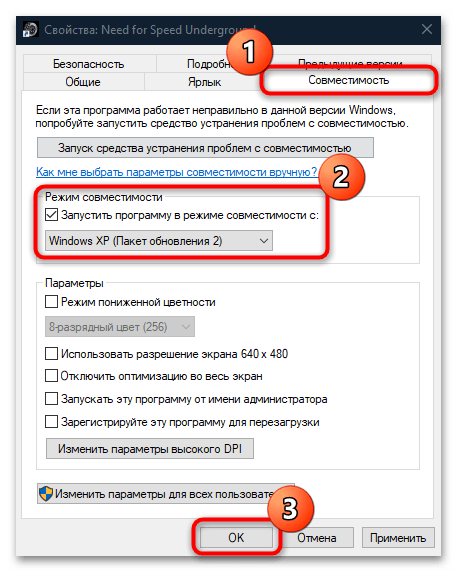
После этого проверьте, запускается ли НФС. Если нет, проблема может скрываться гораздо глубже и нужны другие решения.
Причина 2: Ограничение разрешений
Некоторые программы и игры требуют расширенных прав в системе для стабильной работы, например для изменения некоторых системных папок. Для решения проблемы с запуском Need for Speed попробуйте открыть ее от имени администратора, используя контекстное меню.
Если запуск удался, то можно задать такой тип по умолчанию. Для этого вызовите окно со свойствами и на вкладке «Совместимость» поставьте галочку у опции «Запускать эту программу от имени администратора», затем подтвердите действие.

Причина 3: Проблема с графическим драйвером
За корректное отображение графики в системе отвечает видеокарта, и если программное обеспечение, ответственное за функционирование компонента, устарело или было повреждено в результате сбоя, могут появиться проблемы с запуском различного софта, в частности игр. Обновите или полностью переустановите драйвер, используя встроенные возможности и вспомогательные утилиты от производителя графического адаптера. Об этом более детально читайте в наших отдельных статьях.
Подробнее:
Способы обновления драйверов видеокарты на Windows 10
Переустанавливаем драйвер видеокарты
Причина 4: Устаревшие / поврежденные библиотеки
Еще одна распространенная причина проблем с запуском – это поврежденные или устаревшие графические библиотеки, необходимые для правильного функционирования софта. Чаще всего в этом случае при попытке запуска игры отображается системное окно с сообщением, что не хватает того или иного файла, к примеру DLL. Так как пакеты DirectX и .NET Framework по умолчанию уже предустановлены в операционной системе Windows 10 в отличие от ранних ОС, то для обновления и исправления поврежденных файлов этих библиотек достаточно установить актуальные апдейты для «десятки». Как это грамотно сделать, читайте в нашем отдельном руководстве.
Подробнее: Обновление Windows 10 до последней версии
Если есть необходимость, можете добавить недостающие / поврежденные компоненты DirectX или переустановить библиотеку отдельно, не обновляя ОС. Ранее мы писали об этом более детально.
Подробнее: Переустановка и добавление недостающих компонентов DirectX в Windows 10
Причина 5: Настройка средства DEP
В системе для обеспечения безопасности реализована не только встроенная защита, но и технология Data Execution Prevention (DEP). Она предназначена для предотвращения выполнения различных программ, не позволяя запуститься им, поскольку считает, что софт может нанести ущерб компьютеру и системе. Таким образом, функция по ошибке могла заблокировать попытку запуска Need for Speed: Underground. Если вы не сомневаетесь в источнике, откуда скачали игру, то именно для нее можно отключить функцию предотвращения выполнения данных:
- Зайдите в «Свойства» системы. Один из наиболее простых способов сделать это – вызвать контекстное меню правой кнопкой мыши у значка «Этот компьютер» на рабочем столе или в «Проводнике».
- На панели слева переключитесь на вкладку «О программе», затем щелкните по строке «Дополнительные параметры системы».
- Выберите вкладку «Дополнительно», а в блоке «Быстродействие» нажмите на кнопку «Параметры».
- Затем нужно открыть «Предотвращение выполнения данных» и отметить второй пункт внизу – «Включить DEP для всех программ и служб, кроме выбранных ниже». Нажмите на кнопку добавления.
- Останется указать путь к исполняемому файлу игры, выделить его нажатием левой кнопкой мыши и выбрать «Открыть».
- В предыдущем окне нужно сохранить настройки.
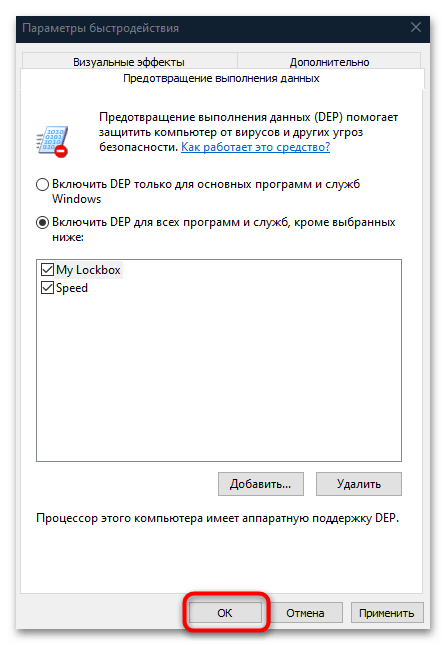
Как только вы проделаете процедуру, для Need for Speed: Underground функция DEP перестанет быть активной.
Причина 6: Неудачная установка
Если во время установки произошли непредвиденные ошибки, то, скорее всего, как-либо исправить их без переустановки Need for Speed не выйдет. В этом случае сначала попытайтесь удалить те данные, которые успели инсталлироваться. Причем, если есть возможность, лучше использовать для установки другой локальный диск.
Кроме того, обратите внимание на путь к исполняемому файлу и данным игры. Если в нем есть кириллические символы, то вероятно, что NFS Underground не запускается именно по этой причине. Тогда также придется полностью переустановить ее, следя за тем, чтобы при следующей инсталляции в пути была только латиница. Дополнительно лучше переключиться на английскую раскладку клавиатуры во время установки.
Если вы пытались установить нелицензионную версию игры, поищите другой репак. Нередко виноватыми оказываются некачественные сборки или сбои, произошедшие в процессе разархивирования.
Причина 7: Работа антивируса
Работающий антивирус способен блокировать запуск NFS, поскольку может заподозрить игру в некорректных действиях, которые угрожают безопасности системы. Если вы доверяете источнику, откуда ее скачали, то приостановите работу антивирусного ПО, чтобы проверить, не в нем ли проблема. В нашем отдельном материале есть инструкции, показывающие, как отключаются наиболее популярные приложения.
Подробнее: Отключение антивируса
Если после выключения антивируса НФС запустить удалось, добавьте ее в список исключений, и тогда защитник не станет проверять игровые файлы.
Подробнее: Добавление программы в исключения антивируса
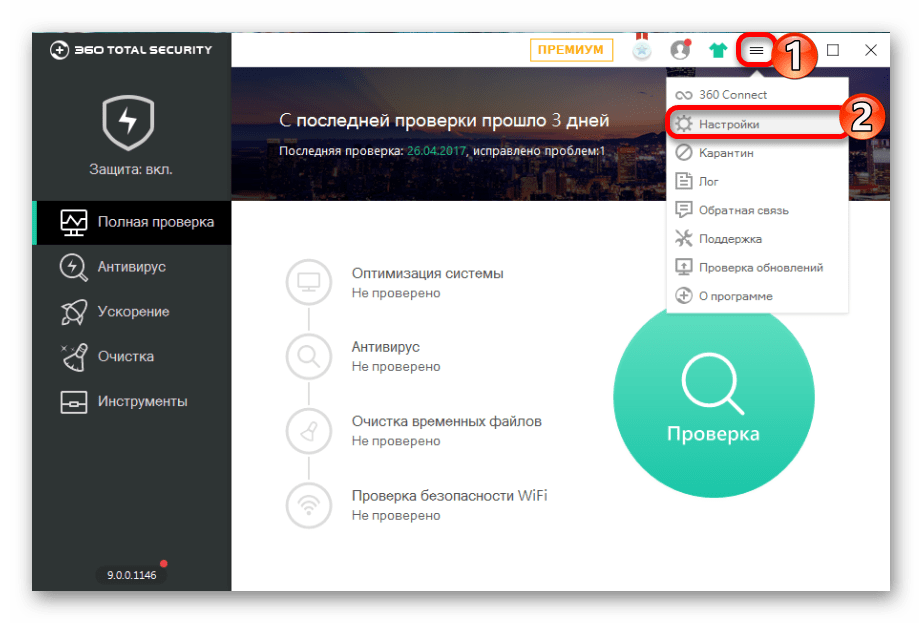
Причина 8: Некорректная работа в многоядерной системе
NFS Underground вышла в 2003 году, что говорит о том, что она довольно сильно устарела, и проблемы с запуском могут появляться из-за несовместимости не только с ОС, но и с комплектующими, например центральным процессором. На современных ПК и ноутбуках используется многоядерная система, которую «не понимают» игры тех лет, отчего периодически наблюдаются различные сбои при попытках их запустить. Исправить такую ситуацию можно двумя способами: либо отключить ядра ЦП конкретно для одной игры, либо совсем деактивировать часть ядер. Разберем оба варианта.
Способ 1: Отключаем ядра ЦП
Отключение ядер для игры не всегда актуально, потому что возникает замкнутый круг: для реализации этой настройки нужно, чтобы игра была запущена и отображалась во встроенном «Диспетчере задач» как процесс, но из-за отсутствия этой самой настройки NFS не удается запуститься. Если вы попали в такую ситуацию, отключите ядра для всей системы через штатную утилиту «Конфигурация системы»:
- Нажмите одновременно на клавиши «Win + R» и введите
msconfig, а затем кликните по кнопке «ОК». - Перейдите на вкладку «Загрузка» и выберите кнопку «Дополнительные параметры».
- В новом окне отметьте галочкой опцию «Число процессоров», затем из выпадающего меню выберите «1» или «2». Нажмите на «ОК».
- Чтобы не выполнять эти действия после каждого включения системы, в предыдущем окне в нижнем правом углу отметьте пункт «Сделать эти параметры загрузки постоянными», сохраните настройки.
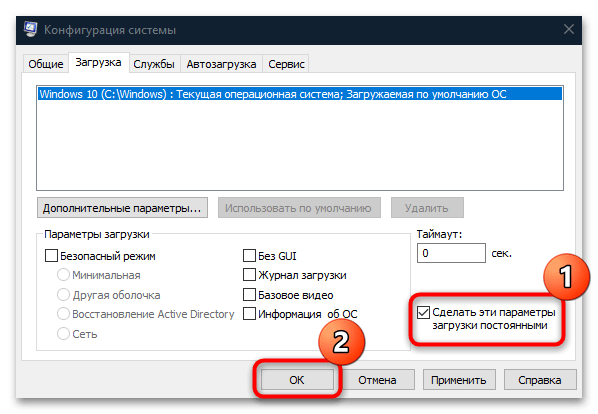
Перезагрузите систему, чтобы настройки вступили в силу. После этого можете попробовать запустить NFS Underground. Если запуск удался, попробуйте следующий способ, чтобы выставить эти параметры только для одной игры, а не для системы в целом, и в случае успеха эту настройку можно будет отключить обратно.
Способ 2: Указываем игре, сколько ядер использовать
Этот метод наиболее предпочтительный, но, как уже было сказано выше, не всегда может сработать. Суть его заключается в том, что для определенной программы происходит ручное изменение количества используемых ядер центрального процессора.
- Запустите игру и сверните ее. Кликните правой кнопкой мыши по нижней панели и выберите «Диспетчер задач».
- Переключитесь на вкладку «Подробности» и в отобразившемся списке отыщите название исполняемого файла игры. Кликните по нему правой кнопкой мыши, затем в контекстном меню нажмите на пункт «Задать сходство».
- Отметьте галочкой один или два ядра процессора и сохраните настройки.
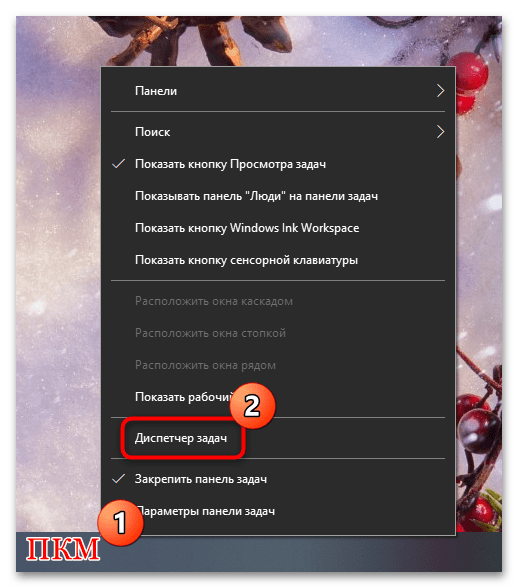
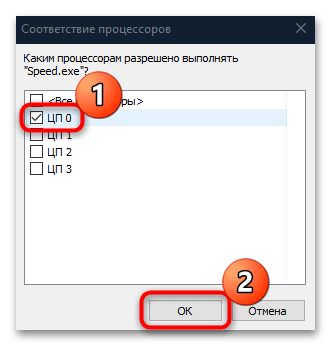
После проделанной процедуры перезагрузка не требуется: НФС сразу начнет работать в одно- или двухъядерной системе.
Вы можете использовать предыдущий способ, чтобы запустить игру, затем свернуть ее и проделать шаги из текущего способа. Когда все будет готово, останется включить все ядра, отключенные по инструкции из Способа 1, чтобы другой софт работал в многоядерном режиме.
Дополнительные решения
Следующие рекомендации могут помочь, если ни один из способов из инструкции не принес нужного результата. Они не являются причинами проблемы, но могут оказаться выходом из сложившейся ситуации, причем не только для NFS Underground, но и для других устаревших игр.
Игра в оконном режиме
Некоторые игры, в особенности старые, иногда не поддерживаются современными мониторами с нестандартным разрешением. Именно поэтому может возникнуть проблема с их запуском. Так как через настройки самого приложения выбрать отображение в оконном режиме нет возможности, попробуйте отредактировать ярлык.
Через контекстное меню ярлыка перейдите в его свойства. На вкладке «Ярлык» в строке «Объект» к содержимому допишите –window и сохраните настройки. Если команда не сработает, замените ее на -w.
После этого NFS должна запуститься в оконном режиме. При необходимости настройки можно вернуть, если в «Свойствах» ярлыка убрать введенный параметр.
Для упрощения процедуры существует сторонний софт, с помощью которого можно в несколько кликов запустить любую игру или приложение, не редактируя свойства ярлыка. Такие программы подойдут не только для NFS, но и других устаревших игр. Несколько эффективных вариантов мы разбирали ранее.
Подробнее: Программы для запуска игр в оконном режиме
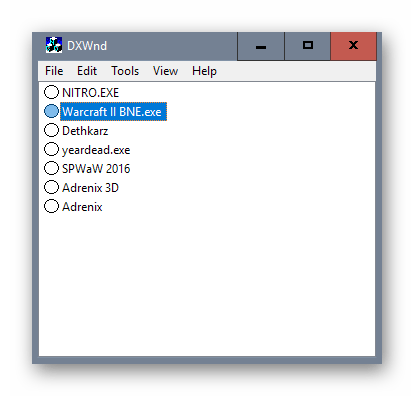
Виртуальная машина
Если предыдущими рекомендациями не удалось решить проблему с запуском, в качестве альтернативы можно использовать виртуальную машину, внутри которой устанавливается нужная операционная система, куда, в свою очередь, инсталлируется игра. То есть запуск NFS Underground будет осуществляться через виртуальную ОС.
Несмотря на то, что метод кажется довольно трудоемким, он наиболее эффективный, а сама процедура создания виртуальной операционки простая, тем более в нашем руководстве мы пошагово разобрали, как это сделать на примере VirtualBox.
Подробнее: Как установить Windows XP на VirtualBox
Обновлено: 07.02.2023
Добрый день. В связи с выходом windows 11 решил из любопытства лично посмотреть на новую версию OC от Microsoft. К сожалению, я столкнулся с очень неприятной проблемой во время выполнения требования для установки новой версии OC, суть которой заключалось не включающимся режиме безопасной загрузки на моем компьютере. Изначально установщик Windows 11 сообщал мне, что мое устройство не поддерживается из-за выключенной безопасной загрузки на моем пк. С горем пополам я смог включить эту функцию в UEFI своей матери:
После этого, на мое удивление, в сведениях о системе меня ждала следующая картина:
В интернете я пока не нашел решения моей проблемы, поэтому хочу обратиться сюда за помощью с ее решением. Вдруг здесь кто-то тоже сталкивался с подобной ситуацией и знает как ее решить.
Меняешь разметку системного диска с MBR на GPT (Ютуб и гугл в помощь, я делал через утилиту AOMEI), отключаешь CSM в биосе и включаешь безопасную загрузку. Все достаточно просто и быстро делается. ред.
То же самое. Нужно диск конвертить из mbr в gpt.
Не поможет.У него система установлена в legacy режиме и выключение режима совместимости просто не даст загрузиться системе.Нужно все сносить.Такая же проблема, только я положил на обновление.Данные важнее. ред.
Вообще он нигде не пишет о том, что хотел именно обновиться, поэтому я исходил из того, что ему нужно просто установить систему
Скорее всего достаточно переставить загрузчик.
Есть же конвертор в gpt, не надо все сносить
Пробовали конвертировать системный диск?
Я читал об этом, но говорят, что система после такого может не запуститься. ред.
Вроде после этого в настройках биоса надо легаси отключить и запускается.
(сам ставить не стал, так как не нашел для себя ни единой причины это делать, там даже обновлений до 22 года не обещают)
Лично пробовал. У меня был включен старый bios legacy. Сначала конвертировал диск из MBR в GPT из под винды через cmd для UEFI/Secure Boot для Windows 11. Вроде конвертировал, но включить UEFI вместо BIOS не смог, поскольку тупо не было выбора UEFI. Потом перезагрузил снова пк, захожу в сведения о системе и вижу, что режим биоса поменялся на UEFI. Видать конвертация диска из MBR в GPT помогла и он сам системно переключился.
Какие команды для конвертации использовал?
Я знаю лишь тот, который чистит данные на диске.
1. Проверьте, что конвертация возможна — запускаем командную строку с правами админа и в ней пишем команду mbr2gpt /validate /allowFullOS
2. Если все нормально — диск MBR и может быть отконвертирован — перегружаем ПК через опцию Advanced Startup в разделе Восстановления настроек Windows
3. ПК перегрузится в режим расширенного загрузка (синий экран) — там выбираем Troubleshoot (устранение неполадок), далее — Advanced options (дополнительные опции) — и, после — Command Prompt (Командная строка).
4. В запустившейся командной строке запускаем команду mbr2gpt /convert и ждем окончание конвертации диска.
5. После окончания конвертации перегрузите компьютер, зайдите в BIOS и переключите опции UEFI, Secure Boot и правильность загрузки — она поменяется на Windows Boot Manager
На днях буквально узнал, что можно сконвертировать через ПО AOMEI PARTITION ASSISTENT PRO. Там в две кнопки можно сконвертировать, без лишних действий из под винды с cmd. Друзья через вот это ПО себе диски сконвертировали без потери данных.
Решение проблем в Xpand Rally — не устанавливается? Не запускается? Тормозит? Вылетает? Лагает? Ошибка? Не загружается?
К сожалению, в играх бывают изъяны: тормоза, низкий FPS, вылеты, зависания, баги и другие мелкие и не очень ошибки. Нередко проблемы начинаются еще до начала игры, когда она не устанавливается, не загружается или даже не скачивается. Да и сам компьютер иногда чудит, и тогда в Xpand Rally вместо картинки черный экран, не работает управление, не слышно звук или что-нибудь еще.
Что сделать в первую очередь
- Скачайте и запустите всемирно известный CCleaner (скачать по прямой ссылке) — это программа, которая очистит ваш компьютер от ненужного мусора, в результате чего система станет работать быстрее после первой же перезагрузки;
- Обновите все драйверы в системе с помощью программы Driver Updater (скачать по прямой ссылке) — она просканирует ваш компьютер и обновит все драйверы до актуальной версии за 5 минут;
- Установите Advanced System Optimizer (скачать по прямой ссылке) и включите в ней игровой режим, который завершит бесполезные фоновые процессы во время запуска игр и повысит производительность в игре.
Системные требования Xpand Rally
Второе, что стоит сделать при возникновении каких-либо проблем с Xpand Rally, это свериться с системными требованиями. По-хорошему делать это нужно еще до покупки, чтобы не пожалеть о потраченных деньгах.
Минимальные системные требования Xpand Rally:
Windows 98, Процессор: Pentium 4, 256 Mb ОЗУ, GeForce 2 MX
Каждому геймеру следует хотя бы немного разбираться в комплектующих, знать, зачем нужна видеокарта, процессор и другие штуки в системном блоке.
Файлы, драйверы и библиотеки
Практически каждое устройство в компьютере требует набор специального программного обеспечения. Это драйверы, библиотеки и прочие файлы, которые обеспечивают правильную работу компьютера.
Начать стоит с драйверов для видеокарты. Современные графические карты производятся только двумя крупными компаниями — Nvidia и AMD. Выяснив, продукт какой из них крутит кулерами в системном блоке, отправляемся на официальный сайт и загружаем пакет свежих драйверов:
Обязательным условием для успешного функционирования Xpand Rally является наличие самых свежих драйверов для всех устройств в системе. Скачайте утилиту Driver Updater, чтобы легко и быстро загрузить последние версии драйверов и установить их одним щелчком мыши:
- загрузите Driver Updater и запустите программу;
- произведите сканирование системы (обычно оно занимает не более пяти минут);
- обновите устаревшие драйверы одним щелчком мыши.
Фоновые процессы всегда влияют на производительность. Вы можете существенно увеличить FPS, очистив ваш ПК от мусорных файлов и включив специальный игровой режим с помощью программы Advanced System Optimizer
- загрузите Advanced System Optimizer и запустите программу;
- произведите сканирование системы (обычно оно занимает не более пяти минут);
- выполните все требуемые действия. Ваша система работает как новая!
Xpand Rally не скачивается. Долгое скачивание. Решение
Скорость лично вашего интернет-канала не является единственно определяющей скорость загрузки. Если раздающий сервер работает на скорости, скажем, 5 Мб в секунду, то ваши 100 Мб делу не помогут.
Если Xpand Rally совсем не скачивается, то это может происходить сразу по куче причин: неправильно настроен роутер, проблемы на стороне провайдера, кот погрыз кабель или, в конце-концов, упавший сервер на стороне сервиса, откуда скачивается игра.
Xpand Rally не устанавливается. Прекращена установка. Решение
Перед тем, как начать установку Xpand Rally, нужно еще раз обязательно проверить, какой объем она занимает на диске. Если же проблема с наличием свободного места на диске исключена, то следует провести диагностику диска. Возможно, в нем уже накопилось много «битых» секторов, и он банально неисправен?
В Windows есть стандартные средства проверки состояния HDD- и SSD-накопителей, но лучше всего воспользоваться специализированными программами.
Но нельзя также исключать и вероятность того, что из-за обрыва соединения загрузка прошла неудачно, такое тоже бывает. А если устанавливаете Xpand Rally с диска, то стоит поглядеть, нет ли на носителе царапин и чужеродных веществ!
Xpand Rally не запускается. Ошибка при запуске. Решение
Xpand Rally установилась, но попросту отказывается работать. Как быть?
Выдает ли Xpand Rally какую-нибудь ошибку после вылета? Если да, то какой у нее текст? Возможно, она не поддерживает вашу видеокарту или какое-то другое оборудование? Или ей не хватает оперативной памяти?
Помните, что разработчики сами заинтересованы в том, чтобы встроить в игры систему описания ошибки при сбое. Им это нужно, чтобы понять, почему их проект не запускается при тестировании.
Обязательно запишите текст ошибки. Если вы не владеете иностранным языком, то обратитесь на официальный форум разработчиков Xpand Rally. Также будет полезно заглянуть в крупные игровые сообщества и, конечно, в наш FAQ.
Если Xpand Rally не запускается, мы рекомендуем вам попробовать отключить ваш антивирус или поставить игру в исключения антивируса, а также еще раз проверить соответствие системным требованиям и если что-то из вашей сборки не соответствует, то по возможности улучшить свой ПК, докупив более мощные комплектующие.
В Xpand Rally черный экран, белый экран, цветной экран. Решение
Проблемы с экранами разных цветов можно условно разделить на 2 категории.
Во-первых, они часто связаны с использованием сразу двух видеокарт. Например, если ваша материнская плата имеет встроенную видеокарту, но играете вы на дискретной, то Xpand Rally может в первый раз запускаться на встроенной, при этом самой игры вы не увидите, ведь монитор подключен к дискретной видеокарте.
Во-вторых, цветные экраны бывают при проблемах с выводом изображения на экран. Это может происходить по разным причинам. Например, Xpand Rally не может наладить работу через устаревший драйвер или не поддерживает видеокарту. Также черный/белый экран может выводиться при работе на разрешениях, которые не поддерживаются игрой.
Xpand Rally вылетает. В определенный или случайный момент. Решение
Играете вы себе, играете и тут — бац! — все гаснет, и вот уже перед вами рабочий стол без какого-либо намека на игру. Почему так происходит? Для решения проблемы стоит попробовать разобраться, какой характер имеет проблема.
Однако если вы точно знаете, в какие моменты происходит вылет, то можно и продолжить игру, избегая ситуаций, которые провоцируют сбой.
Однако если вы точно знаете, в какие моменты происходит вылет, то можно и продолжить игру, избегая ситуаций, которые провоцируют сбой. Кроме того, можно скачать сохранение Xpand Rally в нашем файловом архиве и обойти место вылета.
Xpand Rally зависает. Картинка застывает. Решение
Ситуация примерно такая же, как и с вылетами: многие зависания напрямую связаны с самой игрой, а вернее с ошибкой разработчика при ее создании. Впрочем, нередко застывшая картинка может стать отправной точкой для расследования плачевного состояния видеокарты или процессора.Так что если картинка в Xpand Rally застывает, то воспользуйтесь программами для вывода статистики по загрузке комплектующих. Быть может, ваша видеокарта уже давно исчерпала свой рабочий ресурс или процессор греется до опасных температур?Проверить загрузку и температуры для видеокарты и процессоров проще всего в программе MSI Afterburner. При желании можно даже выводить эти и многие другие параметры поверх картинки Xpand Rally.Какие температуры опасны? Процессоры и видеокарты имеют разные рабочие температуры. У видеокарт они обычно составляют 60-80 градусов по Цельсию. У процессоров немного ниже — 40-70 градусов. Если температура процессора выше, то следует проверить состояние термопасты. Возможно, она уже высохла и требует замены.Если греется видеокарта, то стоит воспользоваться драйвером или официальной утилитой от производителя. Нужно увеличить количество оборотов кулеров и проверить, снизится ли рабочая температура.
Xpand Rally тормозит. Низкий FPS. Просадки частоты кадров. Решение
- Разрешение теней — определяет, насколько детальной будет тень, отбрасываемая объектом. Если в игре динамические тени, то загружает ядро видеокарты, а если используется заранее созданный рендер, то «ест» видеопамять.
- Мягкие тени — сглаживание неровностей на самих тенях, обычно эта опция дается вместе с динамическими тенями. Вне зависимости от типа теней нагружает видеокарту в реальном времени.
Xpand Rally лагает. Большая задержка при игре. Решение
Многие путают «тормоза» с «лагами», но эти проблемы имеют совершенно разные причины. Xpand Rally тормозит, когда снижается частота кадров, с которой картинка выводится на монитор, и лагает, когда задержка при обращении к серверу или любому другому хосту слишком высокая.
Именно поэтому «лаги» могут быть только в сетевых играх. Причины разные: плохой сетевой код, физическая удаленность от серверов, загруженность сети, неправильно настроенный роутер, низкая скорость интернет-соединения.
В Xpand Rally нет звука. Ничего не слышно. Решение
Xpand Rally работает, но почему-то не звучит — это еще одна проблема, с которой сталкиваются геймеры. Конечно, можно играть и так, но все-таки лучше разобраться, в чем дело.
Сначала нужно определить масштаб проблемы. Где именно нет звука — только в игре или вообще на компьютере? Если только в игре, то, возможно, это обусловлено тем, что звуковая карта очень старая и не поддерживает DirectX.
Если же звука нет вообще, то дело однозначно в настройке компьютера. Возможно, неправильно установлены драйвера звуковой карты, а может быть звука нет из-за какой-то специфической ошибки нашей любимой ОС Windows.
В Xpand Rally не работает управление. Xpand Rally не видит мышь, клавиатуру или геймпад. Решение
Как играть, если невозможно управлять процессом? Проблемы поддержки специфических устройств тут неуместны, ведь речь идет о привычных девайсах — клавиатуре, мыши и контроллере.Таким образом, ошибки в самой игре практически исключены, почти всегда проблема на стороне пользователя. Решить ее можно по-разному, но, так или иначе, придется обращаться к драйверу. Обычно при подключении нового устройства операционная система сразу же пытается задействовать один из стандартных драйверов, но некоторые модели клавиатур, мышей и геймпадов несовместимы с ними.Таким образом, нужно узнать точную модель устройства и постараться найти именно ее драйвер. Часто с устройствами от известных геймерских брендов идут собственные комплекты ПО, так как стандартный драйвер Windows банально не может обеспечить правильную работу всех функций того или иного устройства.Если искать драйверы для всех устройств по отдельности не хочется, то можно воспользоваться программой Driver Updater. Она предназначена для автоматического поиска драйверов, так что нужно будет только дождаться результатов сканирования и загрузить нужные драйвера в интерфейсе программы.Нередко тормоза в Xpand Rally могут быть вызваны вирусами. В таком случае нет разницы, насколько мощная видеокарта стоит в системном блоке. Проверить компьютер и отчистить его от вирусов и другого нежелательного ПО можно с помощью специальных программ. Например NOD32. Антивирус зарекомендовал себя с наилучшей стороны и получили одобрение миллионов пользователей по всему миру. ZoneAlarm подходит как для личного использования, так и для малого бизнеса, способен защитить компьютер с операционной системой Windows 10, Windows 8, Windows 7, Windows Vista и Windows XP от любых атак: фишинговых, вирусов, вредоносных программ, шпионских программ и других кибер угроз. Новым пользователям предоставляется 30-дневный бесплатный период.Nod32 — анитивирус от компании ESET, которая была удостоена многих наград за вклад в развитие безопасности. На сайте разработчика доступны версии анивирусных программ как для ПК, так и для мобильных устройств, предоставляется 30-дневная пробная версия. Есть специальные условия для бизнеса.
Xpand Rally, скачанная с торрента не работает. Решение
Если дистрибутив игры был загружен через торрент, то никаких гарантий работы быть в принципе не может. Торренты и репаки практически никогда не обновляются через официальные приложения и не работают по сети, потому что по ходу взлома хакеры вырезают из игр все сетевые функции, которые часто используются для проверки лицензии.
Такие версии игр использовать не просто неудобно, а даже опасно, ведь очень часто в них изменены многие файлы. Например, для обхода защиты пираты модифицируют EXE-файл. При этом никто не знает, что они еще с ним делают. Быть может, они встраивают само-исполняющееся программное обеспечение. Например, майнер, который при первом запуске игры встроится в систему и будет использовать ее ресурсы для обеспечения благосостояния хакеров. Или вирус, дающий доступ к компьютеру третьим лицам. Тут никаких гарантий нет и быть не может.К тому же использование пиратских версий — это, по мнению нашего издания, воровство. Разработчики потратили много времени на создание игры, вкладывали свои собственные средства в надежде на то, что их детище окупится. А каждый труд должен быть оплачен.Поэтому при возникновении каких-либо проблем с играми, скачанными с торрентов или же взломанных с помощью тех или иных средств, следует сразу же удалить «пиратку», почистить компьютер при помощи антивируса и приобрести лицензионную копию игры. Это не только убережет от сомнительного ПО, но и позволит скачивать обновления для игры и получать официальную поддержку от ее создателей.
Xpand Rally выдает ошибку об отсутствии DLL-файла. Решение
Как правило, проблемы, связанные с отсутствием DLL-библиотек, возникают при запуске Xpand Rally, однако иногда игра может обращаться к определенным DLL в процессе и, не найдя их, вылетать самым наглым образом.
Если ваша проблема оказалась более специфической или же способ, изложенный в данной статье, не помог, то вы можете спросить у других пользователей в нашей рубрике «Вопросы и ответы». Они оперативно помогут вам!
Цитирую из википедии и с обложки моего лиц. диска:
«Системные требования
Windows 98/2000/ME/XP»
DirectX должен быть английский.
Привет! Захотел поиграть в NOLF 2, скачал, установил без проблем. Игра запускается, но виснет. При последующем запуске выдает ошибку ускорителя трехмерной графики. Подскажите, плизз, как устранить эту проблему. У меня не такая навороченная система (Intel Celeron CPU 2.40 Ghz, 512 памяти, видео GeForce 7300 GT, стоит директХ 10), т.е. по идее игра должна идти без проблем, но поиграть удается обычно недолго — от минуты до 5 минут.
У меня Windows 7, скачала из интернета игру в 2 дисках, установилось все отлично. Когда пытаюсь запустить, включается окошко с кнопкой «Запуск», нажимаю на запуск, включается окошко с выбором детализации. Выбираю детализацию (все три варианта пробовала) дальше — все. Молчание. Ничего не происходит. Как быть, не подскажете?
No One Lives Forever 2 ( NOLF2 ) Известные Проблемы и Решения
5. Если в процессе игры портится графика, жмите кнопку Win или Alt-Tab на клавиатуре «флажок» внизу слева. Когда Игра сожмется в иконку внизу экрана, щелкните по иконке мышкой, игра восстановится с исправленной графикой.
6. Ваша видеокарта должна поддерживать режим Transform and lighting (T&L) Большинство видеокарт карт поддерживает(в ноутбуках не всегда)
7. Настройте опции дисплея и мыши как на этих картинках Для комфортной, плавной игры и точной стрельбы:
8. Если на некоторых эпизодах игра зависает,(например, с мимом на велосипеде) и перезагрузка не помогает, в таком случае: Скопируйте в ваш архив папки Save и Profiles, и удалите игру. Затем полностью переустановите игру, начните игру, сохранитесь, выйдите из игры и скопируйте с заменой файлов сохраненные папки Save и Profiles из вашего архива в папку с игрой.
Начало продаж: 2016
Полное официальное название: GPD Win
Тип устройства: UMPC, MID, Game Console
Особенности: Windows 10 + сенсорный экран + встроенный геймпад + полноценная физическая клавиатура
Цвет: черный
Тип сенсорного экрана: ёмкостный, мультитач
Размер экрана: 5.5 дюймов
Разрешение экрана: HD 1280 x 720
Соотношение сторон экрана: 16 : 9
Плотность крана: 267 ppi
Технология экрана: Corning Gorilla Glass 3, In-cell full-lamination technology
Операционная система: Windows 10 Home
Процессор: Intel Atom X7 Z8700, 64 bits Quad Core, 1.6GHz
2.4GHz; L1 Cache 32KB*2; L2 Cache 2MB
Кол-во ядер: 4
Тех.процесс: 14nm
Тип графики: встроенная графическая система
Чипсет графики: Intel HD Graphics 405
Частота граф.процессора: 200MHz
600MHz
Кол-во блоков: 16
Память граф.процессора: выделяется из ОЗУ
Оперативная память: LPDDR3-1600, 4GB
Встроенная память: eMMC 4.51, 64GB
Поддержка карт памяти: Micro SD до 128Гб по данным производителя; до 256Гб по данным пользователей
Wi-Fi: 802.11 a/ac/b/g/n WLAN
Bluetooth: V4.1
HDMI — присутствует (HDMI C Type)
Разъёмы: 1 x USB Type-C 3.0, 1 x USB 3.0, 1 x TF Card slot, 1 x HDMI C type, 1 x 3.5mm
Встроенный геймпад: два аналоговых джойстика + кнопки A/B/X/Y + по два шифта на верхних гранях с каждой стороны + доп.кнопки L3/R3 на клавиатуре + кнопки Start/Select
Прочие кнопки: уровень громкости +/-; кнопка питания; переключатель режимов геймпада (Dinput/Mouse/Xinput)
Клавиатура: 67 стандартных ПК-клавиш + 10 дополнительных
Типа аккумулятора: несъёмный Li-ion
Ёмкость аккумулятора: 6700mAh
Время работы: около 6
GPD Win — UMPC (Ultra-Mobile PC — Ультрамобильный ПК) с уклоном в игровую приставку. Представляет собой небольшого размера (чуть меньше 3DS XL) ноутбук, со встроенным полноценным геймпадом. Прежде всего данное устройство будет интересно геймерам, т.к. позволяет запускать огромное количество игр с самых разных платформ. Главное отличие от похожих устройств на Android — умеет всё то же плюс нативные игры Windows. Довольно скромная производительность, конечно, не позволяет играть во все актуальные новинки, но часть из них вполне можно довести до комфортного количества кадров путем понижения настроек графики. В любом случае, помимо новинок существует огромная библиотека хитов прошлого, которую можно запросто взять с собой в кармане. Главный и пока, пожалуй, единственный минус — цена, $330 или 21000-23000 рублей, более того — цена может вырасти до
$500.
Описание картинками с официального сайта в одной PDF-брошюре (7,54 Мб, англ.): GPD_Win_allinfo_31.10.2016.pdf ( 7.54 МБ )
— Какие реальные размеры девайса, какой чехол подойдёт?
Размеры чуть меньше 3DS XL (посмотреть можно тут), подходят чехлы-кейсы на молнии от 3DS XL и от родственной консоли GPD XD. Также есть кейсы конкретно под эту модель, на Geekbuying и на AliExpress.
Отличие от безымянных чехлов и чехлов для XD/3DSXL в надписи на крышке, внутренней прокладке и в цене (
200 р. за noname).
— Пойдёт ли на нём та или иная игра?
Наверняка сложно сказать, сейчас на Youtube появляются много роликов, где запускают разные игры, плюс можно пробежаться там же по видео с устройствами на похожей конфигурации.
Также можно почитать тему «Игры для планшетов на Intel Cherry Trail», где делятся информацией по играм на устройствах с таким же процессором и похожими характеристиками.
— Есть ли в нём камера(ы)?
Нет, камеры нет, ни передней ни задней.
— Есть ли в нём кулер?
Да, кулер присутствует, для его установки пришлось пожертвовать одним спикером и, как следствие, внешним стерео-режимом.
— Возможно ли на нём полноценно запустить Android или Linux?
Такой информации пока нет, производитель обещает поддержку только Windows 10. Прочие ОС если и будут, то старанием сообщества.
— Возможно ли установить Windows 7 или XP?
Нет, без вариантов. Возможно, получится установить 8.1 (зачем?), если будут все необходимые драйвера.
— Можно ли заказать с русскими буквами на клавиатуре?
Нет, только с английскими. Возможно, в будущем при большом спросе со стороны русскоговорящих появится вариант клавиатуры с дополнительной кириллицей.
— После переустановки Windows обнаружились проблемы с Wi-Fi
Если уже установлены/восстановлены все драйвера, попробуйте скачать и запустить фикс с ссылки ниже.
— Как сохранить активацию Windows перед переустановкой, как активировать после установки
Достаточно использовать для переустановки оригинальную (желательно с сайта MS) Windows 10 Home, тогда активация пройдёт автоматически после подключения к Wi-Fi.
— Какие характеристики зарядного устройства?
MODEL: FY0502500
INPUT: 100-240V, 50/60Hz, 0.6A Max
OUTPUT: 5.0V-2.5A
Читайте также:
- Как установить scene builder в ubuntu
- Cisco anyconnect mac os настройка
- Atiwinflash не запускается windows 10
- Как запустить десперадо на виндовс 10
- Как установить etcher на linux
Xpand 2 VST v2.2.7 скачать установочный файл
Важно! Перед началом скачивания и установки необходимо ОТКЛЮЧИТЬ АНТИВИРУС, иначе кейген может быть удалён.
Скачать торрент — Xpand 2 VST v2.2.7
Идеальный швейцарский нож с тысячами удивительных звуков для музыканта-композитора, который можно использовать прямо из коробки. Каждая ручка изменяет функцию в зависимости от выбранной партии, предлагая непосредственное управление самыми необходимыми элементами.
Видео-инструкция как установить и активировать Xpand 2 VST v2.2.7
На видео я не выполнил перезагрузку, когда было предложено, чтобы не прерывать запись, вы же обязательно перезагрузите компьютер!
Если видео не работает, обновите страницу или сообщите об этом в комментариях, поправлю.
Ссылка на видео: https://disk.yandex.ru/i/L2re0ZWUech9lw
Xpand 2 VST v2.2.7 — это мультитембральная рабочая станция, предлагающая четыре активные части для каждого патча, они могут быть использованы для создания полной аранжировки всего виртуального инструмента. Например, вы можете использовать один «патч» для ударных, другой для баса, фортепиано, струнных и т.д., так, как вы это делаете на рабочей станции Roland или Korg.
Xpand 2 VST v2.2.7 использует всё, от wave-таблиц и FM-synth до обработки и создания сэмплов. Команда разработчиков в Air Music Tech подготовила тысячи сэмплов готовых к использованию в Xpand 2. Создать собственный сэмпл также очень легко. Все элементы можно быстро просматривать, они удобно отсортированы по 29 категориям, предлагая простой способ найти именно то, что вы ищете, когда это нужно.
До сих пор это был «хорошо хранимый секрет» пользователей Pro Tools, мощный центр, полный инструментов, которые профессионалы используют для своего творчества. Шесть умных регуляторов позволяют эффективно настраивать звук в Xpand 2.
Помогла статья? Сделай репост!